
Última atualização em

Ficando entediado com as mesmas músicas, tocando na mesma ordem? Você pode querer mudar as coisas e embaralhar suas listas de reprodução no Spotify. Veja como.
O embaralhar O recurso do Spotify permite misturar suas listas de reprodução favoritas misturando a ordem de reprodução da música na fila.
Quando você embaralha suas listas de reprodução no Spotify, ele randomiza as músicas que tocam. Por extensão, isso cria uma nova experiência de audição cada vez que você relaxa para ouvir suas listas de reprodução. Se você está cansado de ouvir suas listas de reprodução na ordem exata em que as cria, o recurso aleatório pode ser benéfico.
A boa notícia é que você pode transferir suas listas de reprodução no Spotify nas versões para desktop e celular. Veja como fazer isso.
Como embaralhar suas listas de reprodução no Spotify no PC e Mac
Ativar a experiência aleatória em suas listas de reprodução é simples e o processo para ativá-lo varia de acordo com o dispositivo em que você o está executando. Primeiro, mostraremos como misturar músicas no Spotify usando o aplicativo de desktop para PC e Mac.
Para embaralhar suas listas de reprodução usando a versão para desktop do Spotify:
- Lançar Spotify no seu Mac ou PC e reproduza uma lista de reprodução favorita que você criou. Pode até ser um playlist colaborativa que você deseja embaralhar no Spotify.
- Enquanto a primeira música estiver tocando, clique no botão Embaralhar botão (duas setas torcidas com um ponto embaixo delas) no Tocando agora seção na parte inferior.
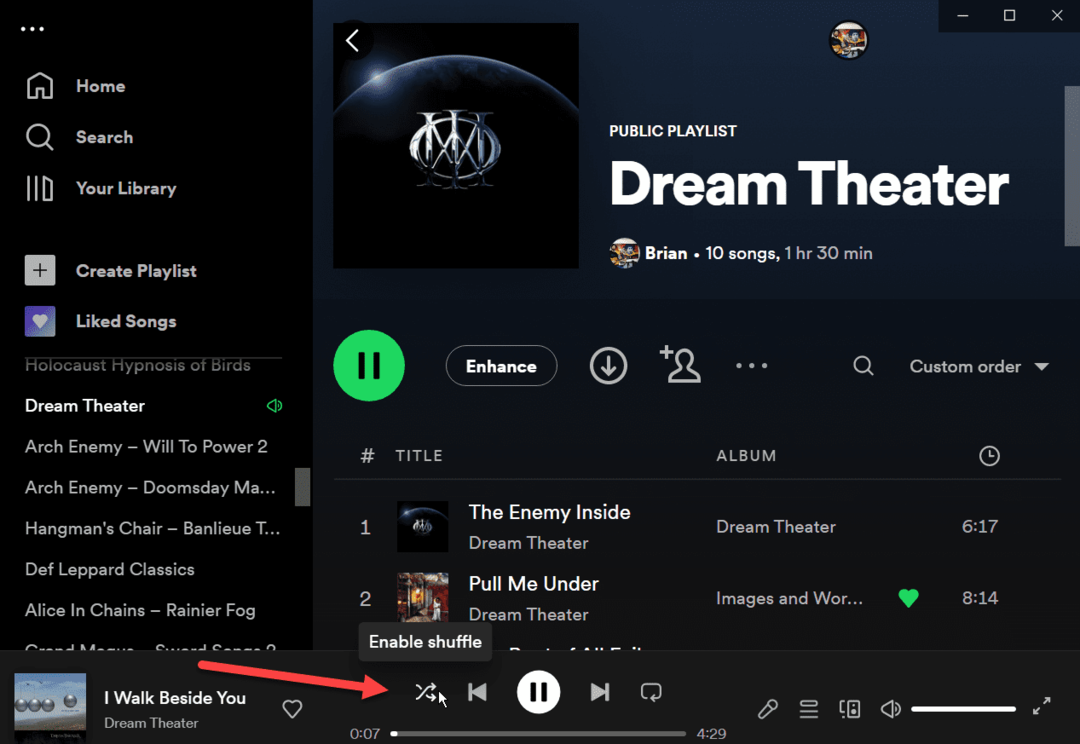
- Depois de clicar no Embaralhar botão, ele vai virar verde, então você sabe que o recurso está ativado.
Observação: Você também pode usar o atalho de teclado Ctrl + S ou Comando + S no Mac para ativar ou desativar o recurso aleatório.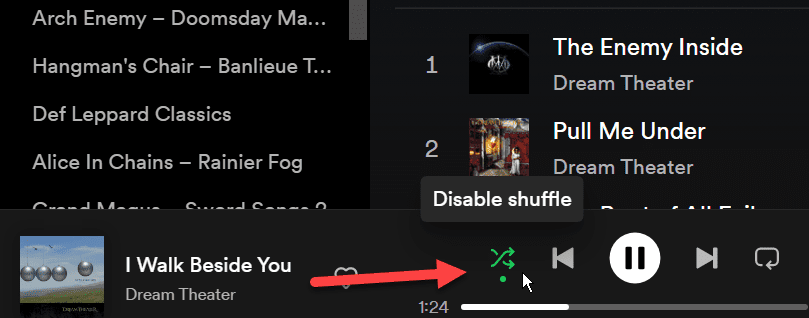
- Depois de ativar o recurso aleatório, as músicas da sua lista de reprodução começarão a tocar em ordem não sequencial; em vez disso, as músicas da sua lista de reprodução serão reproduzidas aleatoriamente.
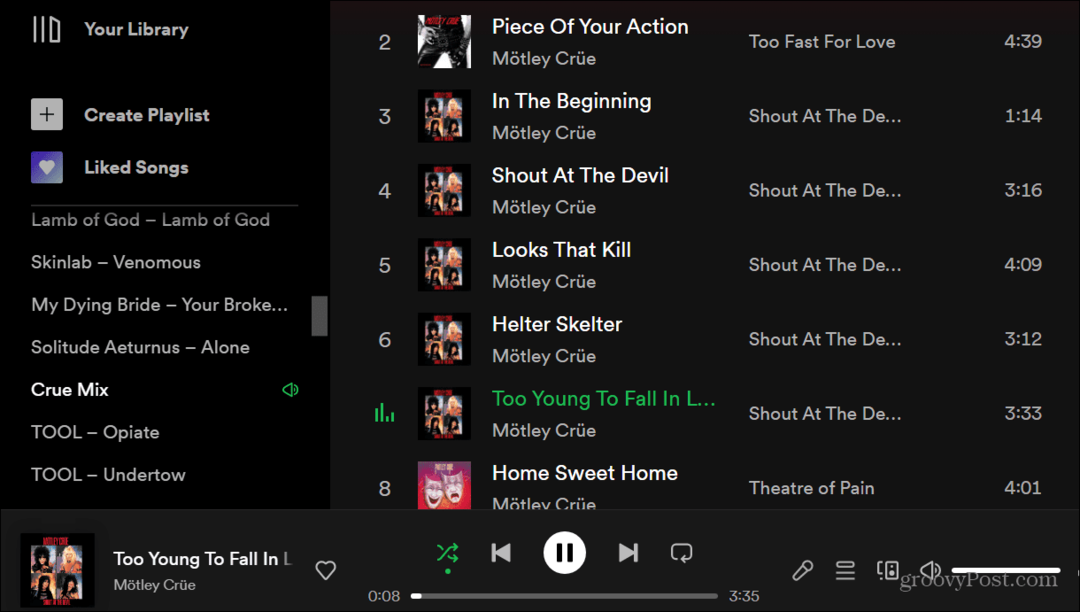
Também é importante observar que você pode usar os atalhos de teclado Ctrl + S no Windows ou Comando + S no Mac para ativar ou desativar o recurso aleatório.
Ou, se você não for um guerreiro do teclado, pode clicar no ícone verde aleatório para ativar ou desativar o recurso.
Como embaralhar sua lista de reprodução do Spotify no Android ou iPhone
O recurso shuffle não é reservado para a versão desktop do Spotify. Você também pode ativá-lo ou desativá-lo por meio do aplicativo Spotify móvel em seu iPhone ou dispositivo Android. Também é um processo direto no celular, como fazê-lo em seu telefone.
A interface de usuário do Spotify entre Android e iPhone varia um pouco, mas as etapas são praticamente idênticas.
Para embaralhar as listas de reprodução do Spotify em seu telefone ou tablet:
- Inicie o aplicativo Spotify no seu telefone ou tablet.
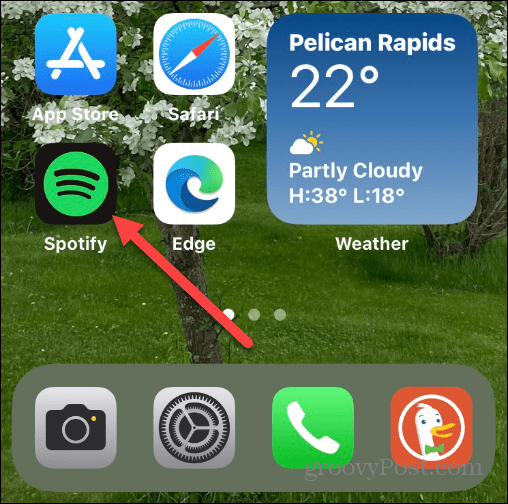
- Faça login com as credenciais da sua conta, caso ainda não o tenha feito.
- Toque em sua biblioteca botão e toque na lista de reprodução que deseja embaralhar.
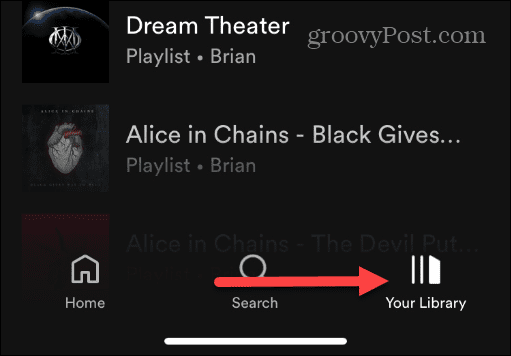
- Quando a lista de reprodução começar a tocar suas músicas, deslize para baixo, se necessário, e toque no Embaralhar ícone à esquerda do Jogar botão. Parece igual à versão para desktop - duas setas torcidas com um ponto embaixo delas.
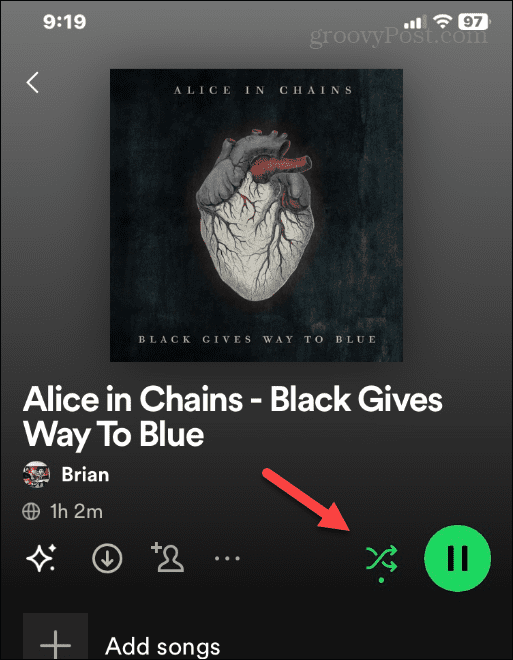
- Você saberá quando o recurso aleatório está ativado quando o ícone mudar para uma cor verde sólida.
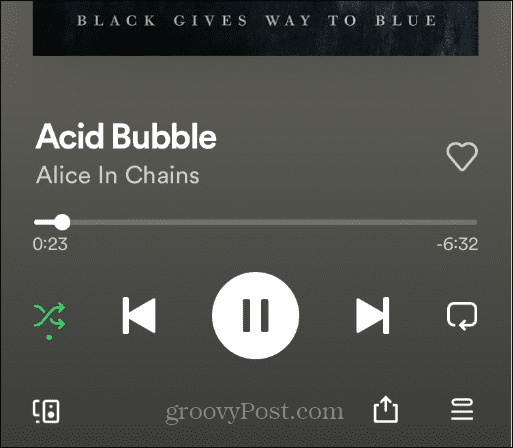
- Para desativar o recurso aleatório, toque no ícone novamente para que não fique verde ou realçado.
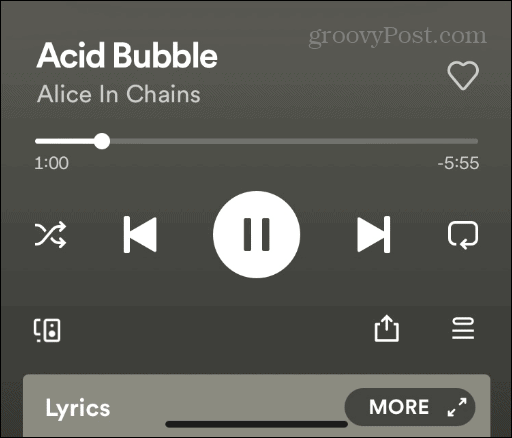
Com o shuffle ativado em seu telefone ou tablet, ele reproduzirá aleatoriamente as músicas da sua lista de reprodução.
Aproveitando ao máximo os recursos do Spotify
Ativar ou desativar o recurso aleatório é simples, seja no telefone ou na área de trabalho. Não que você possa ativá-lo a qualquer momento. Então, por exemplo, se você está cansado de ouvir as músicas da sua playlist em ordem sequencial, ative o recurso shuffle para ter uma experiência diferente da sua música no Spotify.
Embora o recurso shuffle seja excelente e forneça uma experiência de audição variada, não é perfeito. Às vezes, simplesmente não funciona. Se você tiver problemas com ele, aprenda como consertar o shuffle do Spotify não está funcionando.
Se você é novo no serviço de música ou um usuário antigo, pode estar interessado em outros recursos que talvez não conheça. Por exemplo, veja como recuperar uma lista de reprodução excluída do Spotify ou tornar uma lista de reprodução privada no Spotify.
Além disso, se você pagar pelo plano de assinatura premium ou familiar, talvez queira saber mais sobre alterando sua forma de pagamento no Spotify. Ou, se você já tentou usar o Spotify, mas quer seguir em frente, você pode transferir listas de reprodução entre Spotify e Apple Music.
Como encontrar a chave de produto do Windows 11
Se você precisar transferir sua chave de produto do Windows 11 ou apenas precisar fazer uma instalação limpa do sistema operacional,...
Como limpar o cache, os cookies e o histórico de navegação do Google Chrome
O Chrome faz um excelente trabalho ao armazenar seu histórico de navegação, cache e cookies para otimizar o desempenho do navegador online. O dela é como...
Correspondência de preços na loja: como obter preços on-line enquanto faz compras na loja
Comprar na loja não significa que você tenha que pagar preços mais altos. Graças às garantias de equiparação de preços, você pode obter descontos on-line ao fazer compras em...

